Experiment Dashboard
Fahre mit der Maus über die einzelnen Elemente des Dashboards, um mehr darüber zu erfahren.
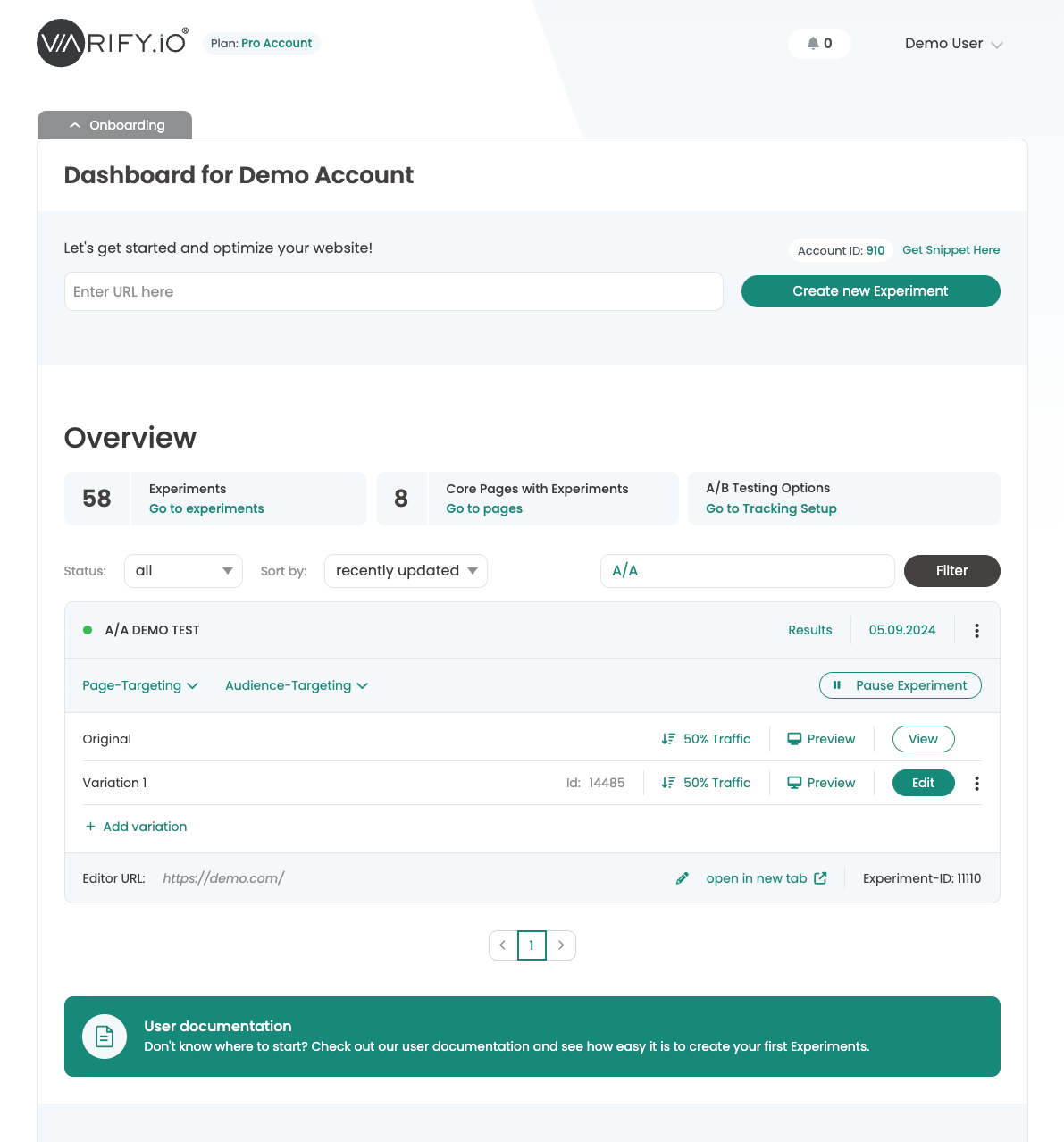
Onboarding einklappen
Klappe das Onboarding ein oder aus, um das Dashbard übersichtlich zu halten
Account ID
Jeder Varify Account hat seine eigene Account ID.
In Agency Accounts ist die ID individuell für jeden Client.
Experiment erstellen
Trage hier die URL der Seite ein, auf der du ein Experiment erstellen möchtest. Klicke anschließend auf den "Create new Experiment" button, um den Editor zu öffnen.
Get Snippet here
Hier findest du dein Varify Snippet. Füge es in deine Website ein, um mit dem Testen zu beginnen.
Status Filter und Sortierung
Filtere dein Dasboard nach dem Experiment Status oder sortiere deine Exerimente nach dem letzten Update.
Suche
Suche dein Experiment über den Experiment Namen.
Experiment Name und Status
Hier findest du den Namen des Experiments. Der Status-Punkt daneben, zeigt dir, ob dein Experiment aktiv ist oder nicht.
Results-Button
Wenn du die Varify In-tool Auswertung nutzt, findest du hier deine Testergebnisse. Der Button erscheint, sobald das Experiment gestartet wurde.
Start/Stop Button
Starte oder stoppe deine Experimente mit diesem Button. Du kannst ein Experiment starten, sobald ein Page Targeting hinterlegt wurde.
Erste Schritte
Tracking & Auswertung
- Tracking mit Varify.io
- GA4 Auswertung in Varify.io
- Reports segmentieren und filtern
- Audiencebasierte Auswertung in GA4
- Segmentbasierte Auswertung in GA 4
- Matomo – Ergebnisauswertung
- etracker Auswertung
- Signifikanz berechnen
- Benutzerdefinierte Klick Events
- Custom Events in explorativen Reports auswerten
- GA4 – Cross-Domain Tracking
- Tracking mit Varify.io
- GA4 Auswertung in Varify.io
- Reports segmentieren und filtern
- Audiencebasierte Auswertung in GA4
- Segmentbasierte Auswertung in GA 4
- Matomo – Ergebnisauswertung
- etracker Auswertung
- Signifikanz berechnen
- Benutzerdefinierte Klick Events
- Custom Events in explorativen Reports auswerten
- GA4 – Cross-Domain Tracking
Web Analytics Integrationen
Weitere Integrationen
Experiment erstellen
Experten Funktionen
Visueller Editor
- Campaign Booster: Arrow Up
- Campaign Booster: Exit Intent Layer
- Campaign Booster: Information Bar
- Campaign Booster: Notification
- Campaign Booster: USP Bar
- Add Link Target
- Browse Mode
- Custom Selector Picker
- Edit Content
- Edit Text
- Elemente verschieben
- Hide Element
- Keyword Insertion
- Redirect & Split URL Testing
- Remove Element
- Replace Image
- Responsive Device Switcher
- Style & Layout Änderungen
- Campaign Booster: Arrow Up
- Campaign Booster: Exit Intent Layer
- Campaign Booster: Information Bar
- Campaign Booster: Notification
- Campaign Booster: USP Bar
- Add Link Target
- Browse Mode
- Custom Selector Picker
- Edit Content
- Edit Text
- Elemente verschieben
- Hide Element
- Keyword Insertion
- Redirect & Split URL Testing
- Remove Element
- Replace Image
- Responsive Device Switcher
- Style & Layout Änderungen
Weitere nützliche Inhalte